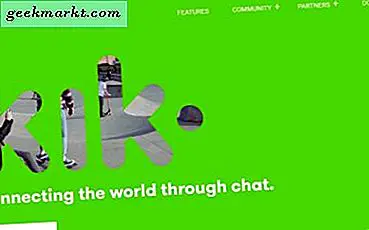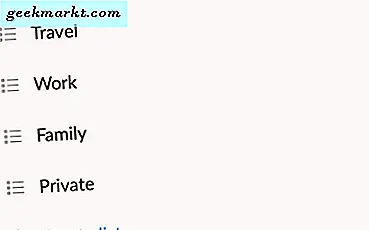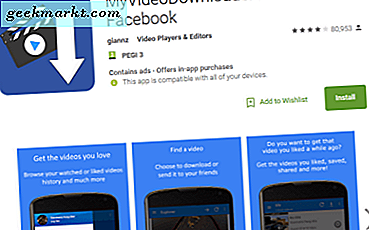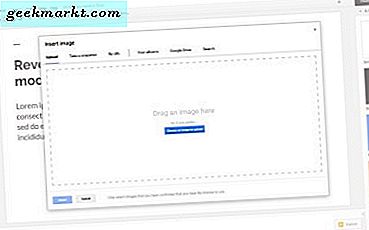
Nếu bạn muốn biết cách chèn PDF vào Google Trang trình bày, bạn không phải một mình. Tôi phải làm điều này vào một ngày khác cho một sân và tôi không có ý tưởng làm thế nào để làm điều đó. Tôi đã phải nghiên cứu và thực hành một chút trước khi tôi nhận nó đúng nhưng kết quả là những gì tôi cần. Vì vậy, trong trường hợp bạn cũng cần phải làm điều này một ngày, đây là cách để chèn một PDF vào Google Trang trình bày.
Google Trang trình bày là câu trả lời của người khổng lồ tìm kiếm đối với Microsoft PowerPoint. Mặc dù không mạnh mẽ hoặc giàu tính năng nhưng dễ sử dụng hơn và cho phép bạn có được bản trình bày tuyệt vời và hoạt động trong thời gian ngắn nhất. Nó dựa trên web, vì vậy không cần phần mềm. Bạn cần truy cập Google Documents thông qua trình duyệt của mình bằng cách đăng nhập vào tài khoản Google của bạn. Chọn các dấu chấm nhỏ ở góc trên bên phải và sau đó là Google Documents.
Tôi sẽ nhận được tin xấu trên con đường đầu tiên. Bạn không thể chèn tệp PDF trực tiếp vào Google Trang trình bày. Những gì bạn phải làm là chụp ảnh màn hình của nó và chèn nó. Sau đó liên kết ảnh chụp màn hình với tệp PDF của bạn. Nó không phải là cách giải quyết trang nhã nhất mà nó hoàn thành công việc.
Để thực hiện công việc này, bạn sẽ cần phải cung cấp tệp PDF trên web hoặc mạng nội bộ và có URL xung quanh để thêm vào Trang trình bày. Bạn có thể sử dụng SharePoint hoặc máy chủ tài liệu khác để làm cho nó có sẵn hoặc bất cứ điều gì làm việc cho bạn. Những gì bạn phải đảm bảo là những người bạn đang chia sẻ trang trình bày sẽ có thể đọc và / hoặc tải xuống tệp từ bất kỳ đâu.
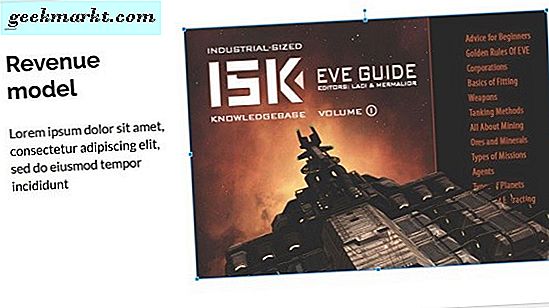
Chèn tệp PDF vào Google Trang trình bày
Trước tiên, chúng ta cần phải có một ảnh chụp màn hình của PDF và chèn nó, sau đó liên kết nó với PDF.
- Nếu bạn đang sử dụng Windows, hãy mở Công cụ Snipping. Nếu trên máy Mac, mở Grab.
- Chụp ảnh màn hình chất lượng tốt ở bìa trước của tệp PDF hoặc chọn một hình ảnh hấp dẫn và lưu nó dưới dạng tệp .JPG.
- Mở bản trình bày trong Google Trang trình bày và chọn nơi bạn muốn thêm tệp PDF.
- Chọn Chèn và Hình ảnh.
- Chọn .JPG bạn muốn tải lên và kéo nó vào cửa sổ mới.
- Chọn Chèn và sau đó chọn Liên kết.
- Thêm URL nơi có thể truy cập PDF.
Miễn là tệp PDF có thể truy cập được đối với những tệp bạn đang trình bày, nó sẽ có sẵn ở cả thời điểm trình bày và sau đó nếu bạn gửi trình chiếu.
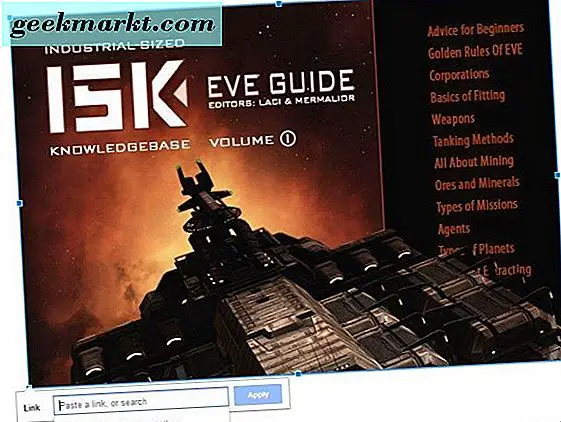
Chèn tệp PDF vào bản trình bày PowerPoint
Nếu bạn quyết định rằng quá thô hoặc quá phức tạp, bạn luôn có thể sử dụng PowerPoint. Trong khi nó chi phí tiền bạc, hầu hết các máy tính mới đi kèm với một bản sao của văn phòng ngay cả khi nó chỉ là một thử nghiệm. Dưới đây là cách chèn PDF vào bản trình bày PowerPoint.
- Mở tài liệu PDF của bạn và để tài liệu đó mở trên màn hình của bạn.
- Mở bản trình bày PowerPoint của bạn và chọn khu vực bạn muốn chèn tệp PDF.
- Chọn Chèn và Hình ảnh.
- Chọn Ảnh chụp màn hình và biểu tượng PDF của bạn trong danh sách Windows có sẵn.
- Chọn Screen Clipping và kéo và thả con trỏ crosshair để chọn một phần của tập tin để tính năng trong slide. Nhấn Escape khi hoàn tất.
Điều này hoạt động tương tự như Google Trang tính nhưng chèn toàn bộ tệp PDF phía sau hình ảnh. Đó là phương pháp khả thi hơn vì bạn không phải tạo tệp PDF riêng biệt.
Bạn cũng có thể chèn PDF vào bản trình bày PowerPoint dưới dạng đối tượng. Lần này bạn cần đảm bảo tệp PDF không mở trên máy tính của mình.
- Mở bản trình bày PowerPoint của bạn và chọn khu vực bạn muốn chèn tệp PDF.
- Chọn Chèn và sau đó chọn Đối tượng.
- Chọn Tạo từ tệp và duyệt đến vị trí tệp.
- Chọn tệp PDF và OK.
PDF bây giờ sẽ trở thành một phần của trang trình bày và sẽ ở lại dưới dạng đối tượng trong trang trình bày. Nhấp đúp vào tệp hình ảnh để mở tệp PDF.
Tôi rất thích Google Trang tính. Nó rất đơn giản, dễ sử dụng và được thiết kế xung quanh nhu cầu của người dùng thông thường hơn là các loại công ty. Tuy nhiên, có những thiếu sót và đây là một trong số đó. Chắc chắn bạn có thể làm cho nó hoạt động với một hình ảnh và liên kết nhưng nó không chính xác làm cho cuộc sống dễ dàng. Tuy nhiên, ít nhất bạn biết rằng bạn có thể chèn một tệp PDF vào Google Trang trình bày.